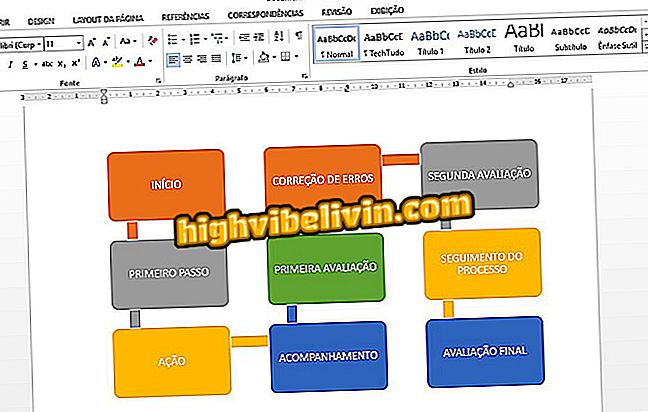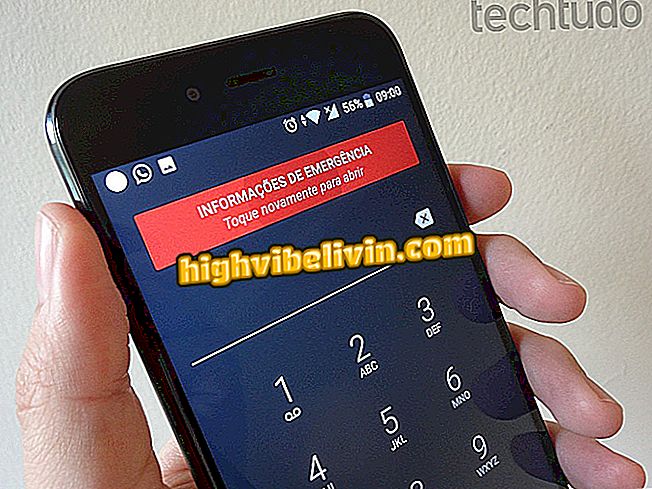Gmail: πώς να στέλνετε μηνύματα ηλεκτρονικού ταχυδρομείου σε κατάσταση εμπιστευτικότητας από κινητά
Η εφαρμογή για κινητά Gmail σας επιτρέπει πλέον να στέλνετε μηνύματα με εμπιστευτικό τρόπο. Η λειτουργία, η οποία ήταν διαθέσιμη μόνο στον υπολογιστή, εξασφαλίζει μεγαλύτερη ασφάλεια και ιδιωτικό απόρρητο για περιεχόμενο που αποστέλλεται μέσω ηλεκτρονικού ταχυδρομείου. Η λειτουργία σάς επιτρέπει να ορίσετε έναν κωδικό πρόσβασης προστασίας για να δείτε το μήνυμα και να τον καταστρέψετε αυτόματα μετά την επιλεγμένη χρονική περίοδο.
Ανατρέξτε στο επόμενο βήμα σχετικά με τον τρόπο αποστολής μηνυμάτων ηλεκτρονικού ταχυδρομείου στη λειτουργία εμπιστευτικότητας του Gmail στο τηλέφωνό σας. Η διαδικασία πραγματοποιήθηκε στην έκδοση εφαρμογής iPhone (iOS), αλλά οι συμβουλές είναι επίσης καλές για χρήστες Android.

Μάθετε πώς να χρησιμοποιείτε τη λειτουργία ιδιωτικού Gmail στο τηλέφωνό σας
Θέλετε να αγοράσετε κινητό τηλέφωνο, τηλεόραση και άλλα προϊόντα έκπτωσης; Γνωρίστε τη σύγκριση
Βήμα 1. Αγγίξτε το κουμπί μολυβιού στην κάτω δεξιά γωνία της οθόνης για να δημιουργήσετε ένα νέο μήνυμα. Μετά την πληκτρολόγηση, αγγίξτε το κουμπί "..." στην επάνω δεξιά γωνία και επιλέξτε "Εμπιστευτική λειτουργία".

Ενεργοποίηση εχεμύθειας
Βήμα 2. Από προεπιλογή, το μήνυμα παραμένει διαθέσιμο για μια εβδομάδα. Μπορείτε να αλλάξετε αυτή τη φορά πατώντας στην επιλογή. Επιλέξτε την επιθυμητή επιλογή και πατήστε "Τέλος".

Ρύθμιση Εμπιστευτικής Λειτουργίας
Βήμα 3. Τώρα ρυθμίστε τον κωδικό ξεκλειδώματος μηνυμάτων. Ο έλεγχος ταυτότητας μπορεί να πραγματοποιηθεί μέσω ηλεκτρονικού ταχυδρομείου ή SMS στο κινητό τηλέφωνο. Επιλέξτε την επιθυμητή επιλογή και πατήστε "Τέλος".

Ρύθμιση Εμπιστευτικής Λειτουργίας
Βήμα 4. Αφού κάνετε τις απαραίτητες ρυθμίσεις, αγγίξτε το κουμπί στην επάνω δεξιά γωνία της οθόνης για να επιβεβαιώσετε την εμπιστευτική λειτουργία. Μια σύνοψη των ρυθμίσεων θα εμφανιστεί στο τέλος του μηνύματος ηλεκτρονικού ταχυδρομείου - μπορείτε να τις αλλάξετε πατώντας "Επεξεργασία". Εάν όλα είναι όπως θέλετε, απλά στείλτε το μήνυμα κανονικά.

Εφαρμογή εμπιστευτικής λειτουργίας στο μήνυμα
Βήμα 5. Εάν έχετε επιλέξει τη λειτουργία ελέγχου ταυτότητας μέσω SMS, πρέπει να εισαγάγετε τον αριθμό τηλεφώνου του αποστολέα. Για να το κάνετε αυτό, πατήστε "Προσθήκη πληροφοριών". Τέλος, εισάγετε το τηλέφωνο και αγγίξτε το κουμπί στην επάνω δεξιά γωνία της οθόνης για να αποθηκεύσετε και να στείλετε το μήνυμα κειμένου.

Εάν είναι απαραίτητο, δώστε τον αριθμό τηλεφώνου του αποστολέα
Εκεί! Επωφεληθείτε από τις συμβουλές για την αποστολή μηνυμάτων ηλεκτρονικού ταχυδρομείου απορρήτου και ασφάλειας στο Gmail μέσω του τηλεφώνου.

Γνωρίστε τις νέες δυνατότητες του νέου Gmail
Πώς να ανακτήσετε το λογαριασμό σας στο Gmail; Οι χρήστες απαντούν στο φόρουμ